Word belgenizde çok sayıda paragraf veya bölüm olduğunda, bunları basit bir satırla ayırma ihtiyacı bazen kaçınılmaz hale gelir. Çoğu zaman, ihtiyacınız olan tek bir satır olabilir. Ancak bazen çift çizgiye, üçlü çizgiye, hatta bazen noktalı çizgiye ihtiyacınız olabilir. Bu basit görevi tamamlamak için birçok adımdan geçmek birçok kullanıcı için kabul edilebilir olmayabilir. Peki ya çok basit bir hack ile istediğiniz satırı ekleyebileceğinizi söylesek? Heyecanlı mısın? Eğer öyleyse, bu makale sizin için daha mükemmel olamaz.
Süper harika bir hack yardımıyla Word belgelerinize tek, çift, üçlü veya noktalı çizgileri nasıl kolayca ekleyebileceğinizi öğrenmek için okumaya devam edin. Umarım keyifle okursunuz.
İçindekiler
Bölüm 1: Tek Satır Ayırıcı Ekle
Aşama 1: Word belgenize tek satır ayırıcı eklemek için şunu yazmanız yeterlidir. 3 tire arka arkaya ve ardından Girmek anahtar.
REKLAMCILIK

Adım 2: Bu kadar. Tek satır ayırıcı artık belgenize başarıyla eklendi.
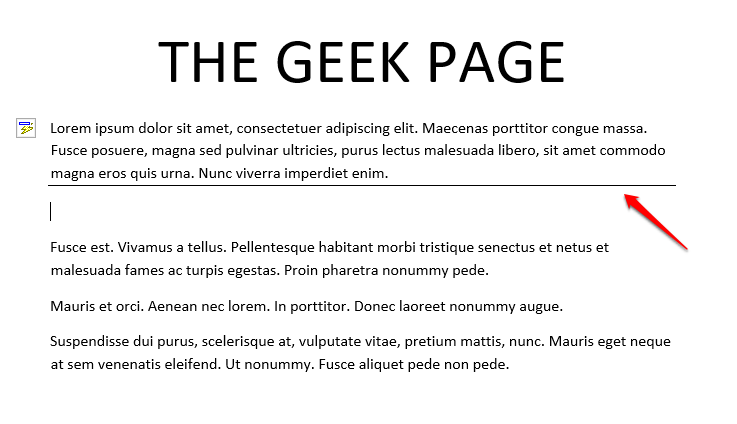
Bölüm 2: Çift Satır Ayırıcı Ekle
Aşama 1: Çift satırlı ayırıcı eklemek için işlem, tek satırlı ayırıcı eklemekle aynıdır.
Tek fark, yazmanız gerektiğidir. 3eşittir tire yerine işaretler. I vur Girmek çizgiyi çalışırken görmek için tuşuna basın.

Adım 2: Umarım çift hat ayırıcınızın nasıl olması gerektiğini hayal ettiğiniz tam olarak budur.

Bölüm 3: Üçlü Satır Ayırıcı Ekle
Aşama 1: Tahmin ettiğiniz gibi, üçlü satır ayırıcı eklemek de aynı kalıbı takip eder, tek fark kullanılan karakter dizisindedir.
Üçlü satır ayırıcı eklemek için yazmanız yeterlidir 3 karma işareti arka arkaya ve vur Girmek anahtar.
###
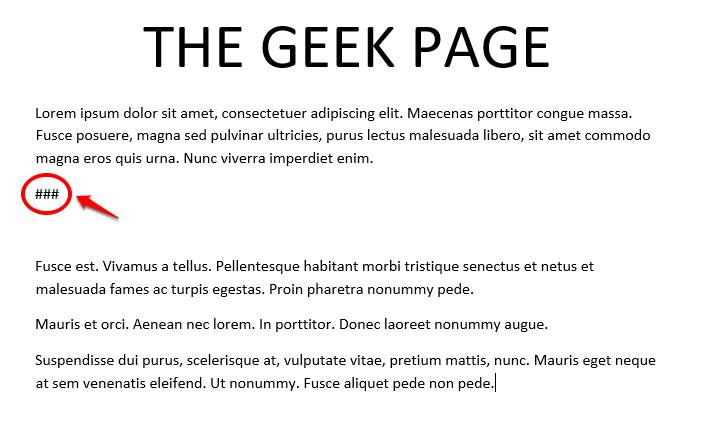
Adım 2: Üçlü hat ayırıcınız artık şovu sallamaya hazır.

Bölüm 4: Noktalı Çizgi Ayırıcı Ekle
Aşama 1: Word belgenize noktalı çizgi ayırıcı eklemek de aynı derecede kolay bir işlemdir. yazmanız yeterli 3 yıldız birlikte işaretler ve ardından Girmek anahtar.
***

Adım 2: Noktalı çizginiz artık iyi yerleştirilmiş. Umarım görünüşünü beğenmişsinizdir!

Artık farklı türde satır ayırıcıları Microsoft Word belgelerinize nasıl hızlı ve kolay bir şekilde ekleyebileceğinizi bildiğinize göre, bu satır ayırıcıları nasıl silebileceğinizi merak ediyor olabilirsiniz. yazımızı okuyabilirsiniz Microsoft Word'de Yatay Çizgiler Nasıl Eklenir ve Kaldırılır aynısı için.
Ayrıca, geleneksel çizgi ayırıcılardan memnun değilseniz ve bazı sanatsal çizgi ayırıcılarla gitmek veya kendi özel çizgilerinizi oluşturmak istiyorsanız makalemizi okuyabilirsiniz. Word Belgelerine Yerleşik ve Özelleştirilmiş Yatay Çizgiler Nasıl Eklenir Bunun nasıl yapılacağına dair hızlı bir resim için.
Lütfen makaleyi yararlı bulup bulmadığınızı yorumlar bölümünde bize bildirin. Lütfen daha harika numaralar, ipuçları ve tüyolar için geri gelin!
REKLAMCILIK


![ChatGPT'yi Word ile Entegre Etme [En Hızlı Yöntemler]](/f/eb21cc658a4812ad5bfa46e960865c0d.jpg?width=300&height=460)